如何解决Win10系统显示无网络访问权限的问题?
在Windows 10操作系统中,遇到“无网络访问权限”的提示是一个常见的问题,可能会使用户无法正常上网或访问网络资源,面对这一问题,有多种方法可以尝试解决,下面将详细介绍一些有效的解决方案:
1、重启网络连接
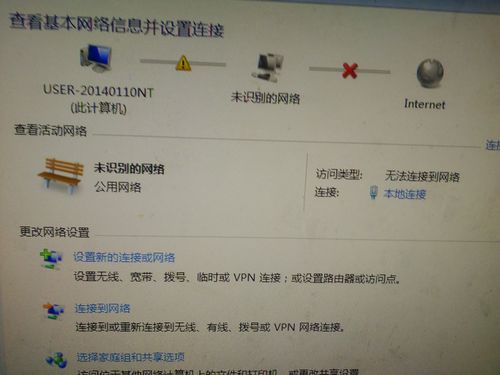
步骤一:右键点击系统托盘区域的网络连接图标,选择“打开网络和Internet设置”。
步骤二:在设置中找到并点击“WLAN”(如果使用的是有线连接,则选择“以太网”或“本地连接”),然后点击右侧的“更改适配器选项”。
步骤三:在网络连接界面中,找到当前使用的连接(无线连接为“WLAN”,有线连接可能标注为“以太网”或“本地连接”),右键点击后选择“禁用”,等待几秒钟再右键点击选择“启用”,这一操作可以重置网络连接状态。
2、使用本地组策略编辑器
步骤一:按WIN+R打开运行对话框,输入gpedit.msc进入本地组策略编辑器。
步骤二:在本地组策略编辑器中,依次导航至“计算机配置”→“管理模板”→“系统”→“Internet通信管理”。
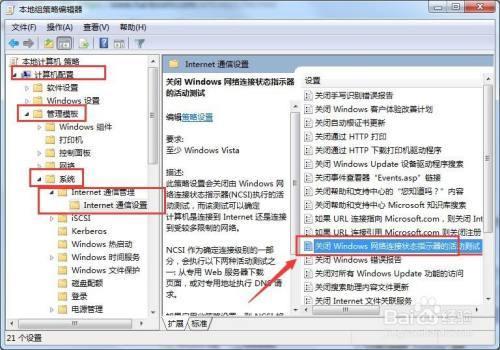
步骤三:找到“关闭Windows网络连接状态指示器的活动测试”设置项,右键点击选择“启用”,这可以帮助恢复正常的网络访问。
3、通过控制面板重置网络
步骤一:进入控制面板,选择“网络和Internet”→“网络和共享中心”→“更改适配器设置”。
步骤二:对于当前使用的网络连接(无线或有线),右键点击选择“禁用”,等待几秒后再选择“启用”,这有助于刷新网络状态。
4、使用命令行操作
步骤一:按下WIN+X,选择“Windows PowerShell(管理员)”或“命令提示符(管理员)”。
步骤二:在命令行窗口中输入以下命令:
ipconfig /release 用于释放当前的IP地址。
ipconfig /renew 用于重新获取IP地址。
ipconfig /flushdns 用于清空DNS解析缓存。
netsh winsock reset 用于重置网络的Winsock目录,这些命令可以帮助解决由IP地址或DNS问题引起的网络访问问题。
5、检查网络设置
步骤一:确保网络设置中的IPv4或IPv6设置未被错误地配置或禁用。
步骤二:检查是否有防火墙软件或安全程序阻止了网络访问。
步骤三:确认网络适配器的驱动程序是最新的且正确安装。
在尝试以上步骤后,通常可以解决大部分的网络访问问题,如果问题依旧存在,可能需要进一步检查硬件故障或联系网络服务提供商。
面对Windows 10系统中的“无网络访问权限”问题,可以通过多种方法进行解决,从重启网络连接到编辑本地组策略,再到使用命令行工具重置网络设置,每一种方法都针对不同的原因提供了解决方案,保持操作系统和驱动程序的更新也是预防此类问题的有效措施。
相关问题与解答:
Q1: 如果以上方法都无法解决问题,还有哪些进阶的排查方法?
A1: 如果基本方法无效,可尝试检查事件查看器中的相关错误日志,它可能提供更详细的网络故障信息,也可以尝试重置网络堆栈或恢复系统到之前的还原点。
Q2: 如何防止未来再次出现“无网络访问权限”的问题?
A2: 定期更新系统和驱动程序、使用高质量的安全软件防护、避免随意更改网络设置以及定期备份系统状态可以帮助预防未来的网络问题。










